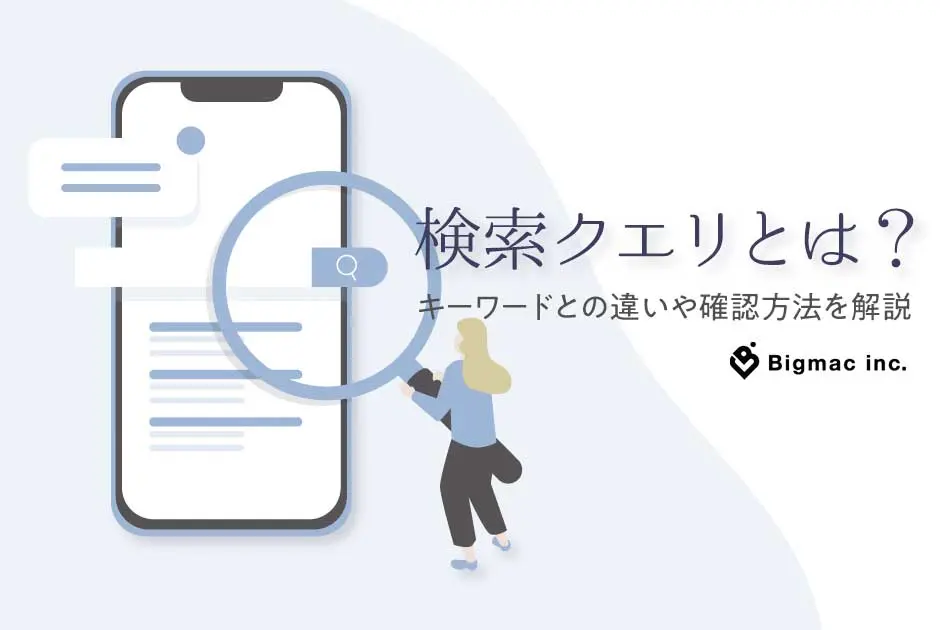facebookには個人で使用するアカウントやページの他に、ビジネスで使用するものがあります。
個人アカウントとビジネスアカウントの特徴をはじめ、ビジネスアカウントの作成方法や設定方法を解説していきます。
目次
facebookビジネスアカウントとは

ビジネスアカウントは、会社名やサービス名で設定することが可能で、複数の管理者で共有でき、上限なくアカウントの保有できます。
GoogleやYahoo!の検索エンジンで検索対象になり、アクセス数やエンゲージメントを確認できるので投稿の分析もできます。
ビジネスアカウントは制限が少ないのが特徴です。予約投稿機能や広告配信機能があり、さらに検索機能や分析機能も充実しています。個人アカウントに比べ自由に活用できるので、ビジネスに向いているでしょう。
facebookビジネスアカウントの作成方法

①個人用アカウントの作成
まずは個人用アカウントを作成します~
特設ページにアクセスする
特設ページにアクセスし、作成したいページの種類を選択してください。
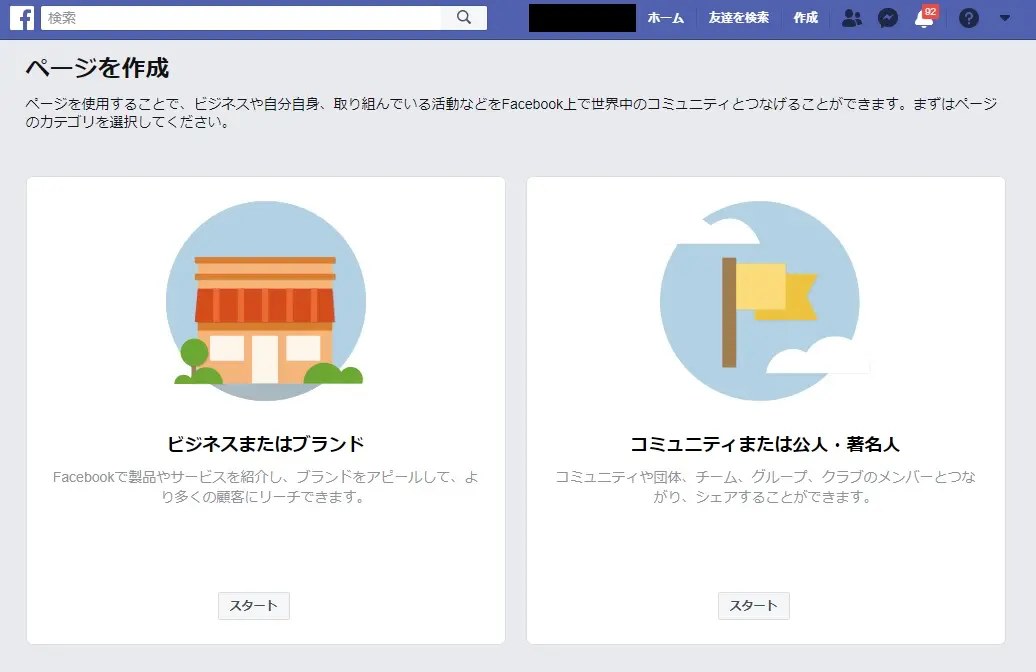
[スタート]を選択すると、ページの名前とページのカテゴリを追加する画面が表示されるので、入力し[次へ]をクリックしてください。
![[スタート]を選択すると、ページの名前とページのカテゴリを追加する画面が表示されるので、入力し[次へ]をクリックしてください。](http://big-mac.jp/wp-content/uploads/2017/12/F-6.webp)
②ビジネスアカウントの作成
つぎにビジネスアカウントを作成します~
個人アカウントにログインします。
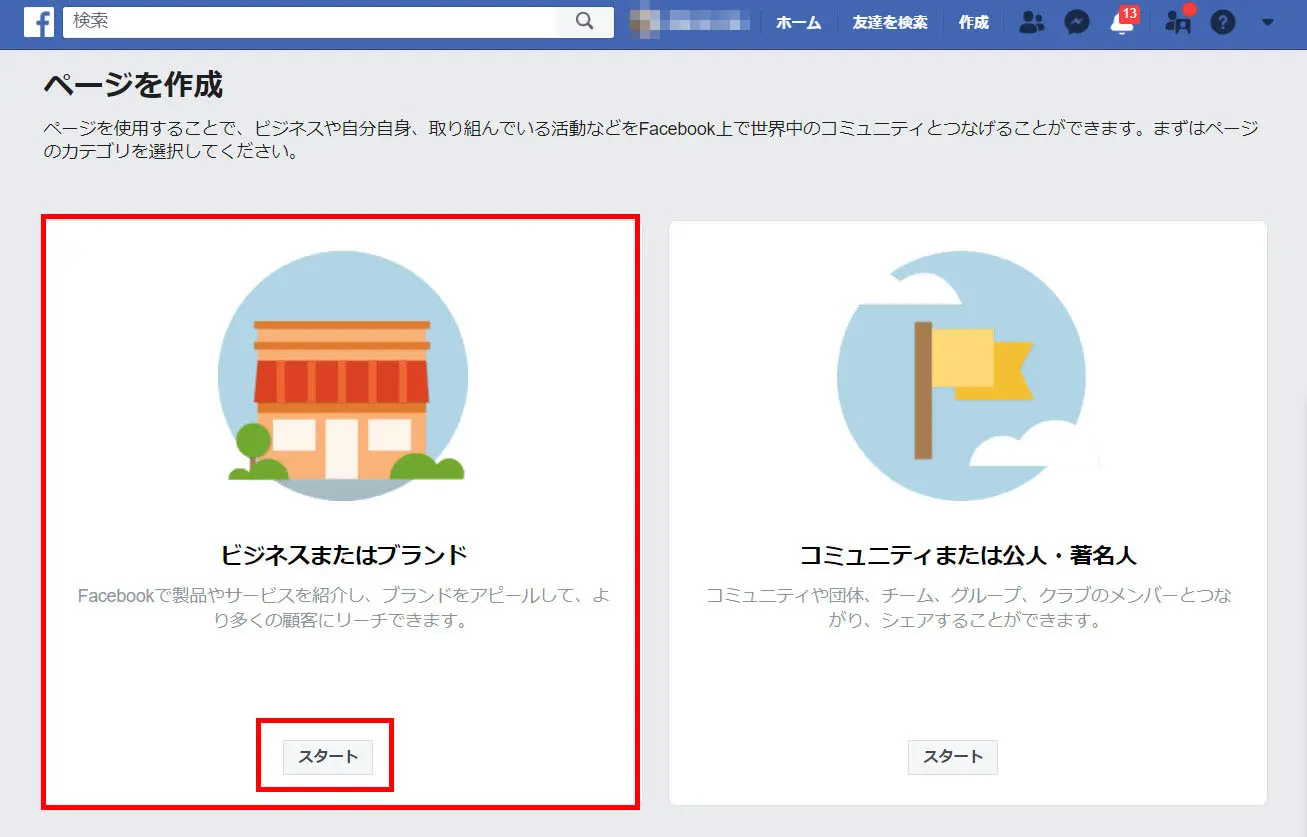
次に「スタート」を押し、ビジネスアカウントを作成するための情報を入力します。
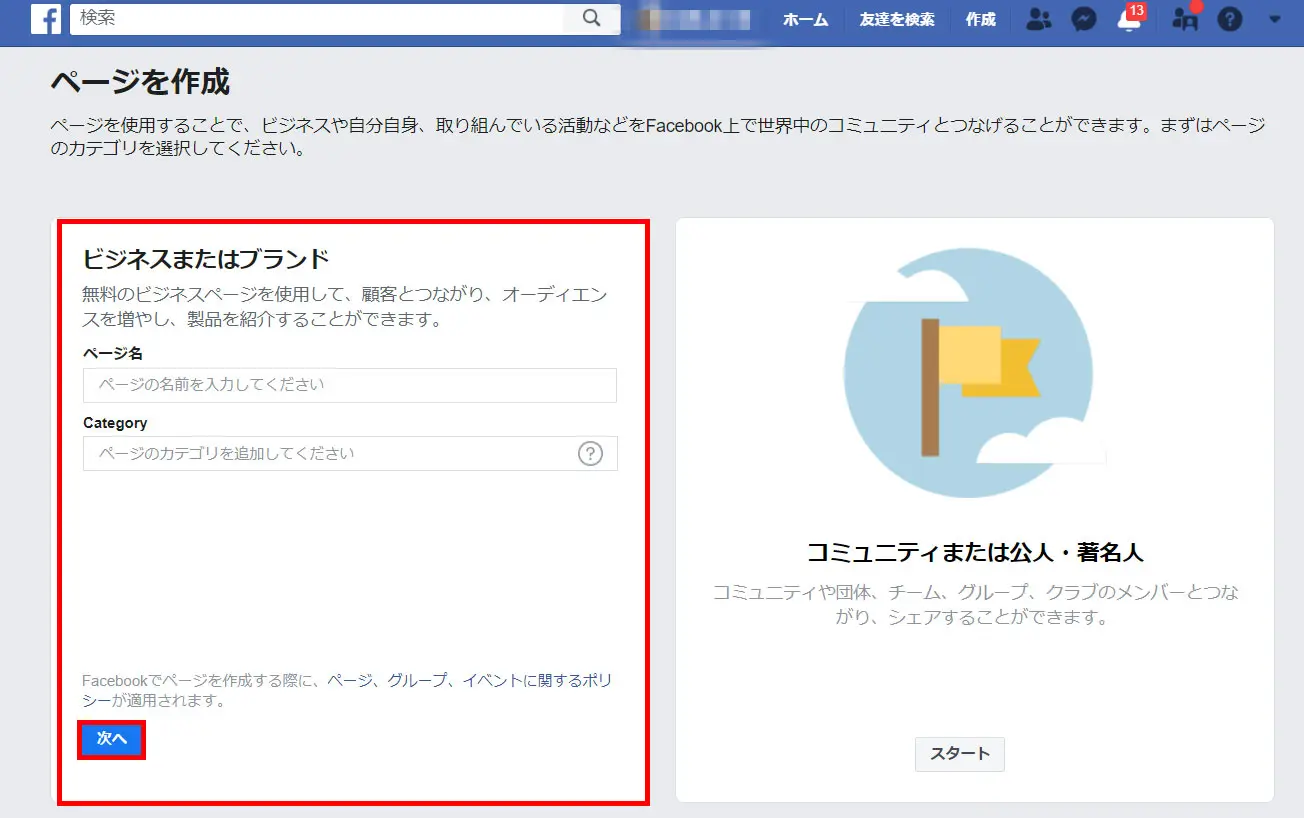
「ページ名」には、企業名やブランド名を入力します。
「Category」には自社の商品カテゴリや業種を入力しましょう。
③ビジネスアカウントに写真を追加
・プロフィール画像
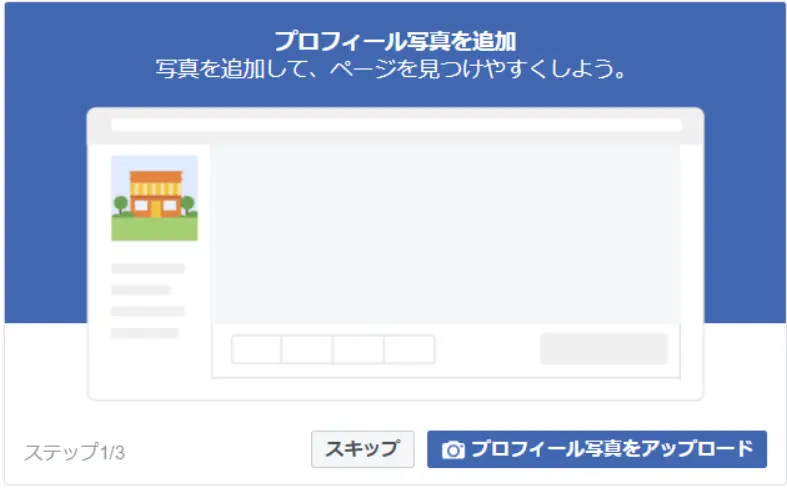
設定したい画像を選択し、「プロフィール写真をアップロード」をクリックしましょう。
・カバー写真の追加
次にカバー写真の追加画面が表示されるので、こちらも設定したい画像を選択した後、「カバー写真をアップロード」をクリックします。
・カバー画像の画像サイズ
パソコン: 横820px 縦 312px
スマホ:横640px 縦360px
画像はまず横820px、縦360pxサイズのものを作成しましょう。必ず表示させたい部分をパソコンなら横820px、縦312px、スマホなら横640px、縦360px内で収まるよう意識して作成しましょう。
facebookビジネスアカウント

facebookビジネスアカウント
複数の管理者ユーザーでfacebookページに投稿したり、一般ユーザーからのコメントに返信をしたい。そんな場合は、関係者のユーザーにfacebookページの管理者権限を付与しましょう。
自分しかfacebookページを運用しない場合でも、管理者ユーザーは複数人設定しておくと、自分がfacebookにログインできなくなった場合など、緊急の時に対応してもらえます。
facebookページの権限付与の方法をご紹介します。
・「設定」→「ページの管理権限」を選択

・管理者になるユーザーの指定と権限を選択
管理者としたいユーザーのメールアドレスを入力するか、facebook上で自分と友達である場合は、名前を入力すると権限を付与したいユーザーを選択できます。
基本データの設定を変更する
facebookページの基本データ(ページ情報)が抜けていると、下記のデメリットが発生します。
・facebookページでブランディングしている企業・商品の内容が分かりにくい。
・ユーザーが企業・店舗等へ問い合わせをしたくても、問い合わせ先が分かりにくい。
投稿を見たユーザーが何かしらのアクションを起こそうと思っても、その行動する先に道を用意しておかなければ、ユーザーの行動に繋がることはありません。facebookページ運用にはページ情報が重要になってくるので、入力できるページ情報は全て入れ込んでおくと良いでしょう。
基本データを変更するには、設定の「ページ情報」で編集できます。
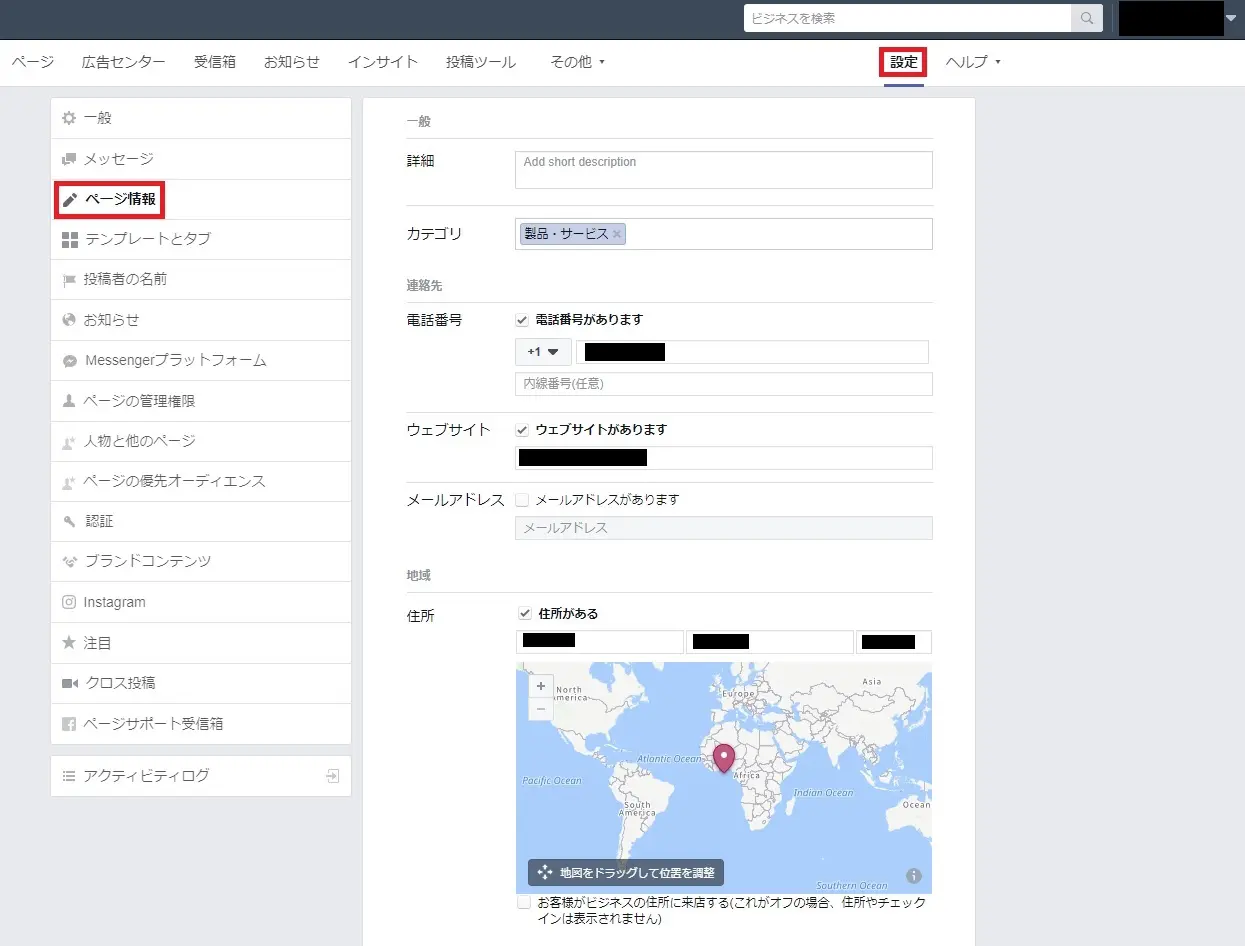
ユーザーが利用できる項目に制限を設定
「設定」の「一般」を選択すると、下記項目の編集画面が表示されるので、ケースバイケースで編集することをおすすめします。
・投稿の設定
ユーザーによるページの投稿や、写真や動画のアップロード認否を選択できます。
・投稿の共有範囲
ユーザーからの投稿をページに表示させることや、ページの表示位置などの設定も可能です。
・メッセージ
ユーザーからfacebookページにメッセージを送信させるかどうかを設定できます。普段facebookページを確認しない方などはOFFにしておくといいかもしれません。
・タグづけの権限
ページに投稿した写真や画像に対して、ユーザーがタグ付けをすることに対しての認否を設定します。
・国別の制限事項
facebookページをどの国のユーザーに公開するかを指定できます。
・年齢制限
facebookページをどの年齢層に公開するかを指定できます。
ビジネスアカウントと個人用アカウントの違い
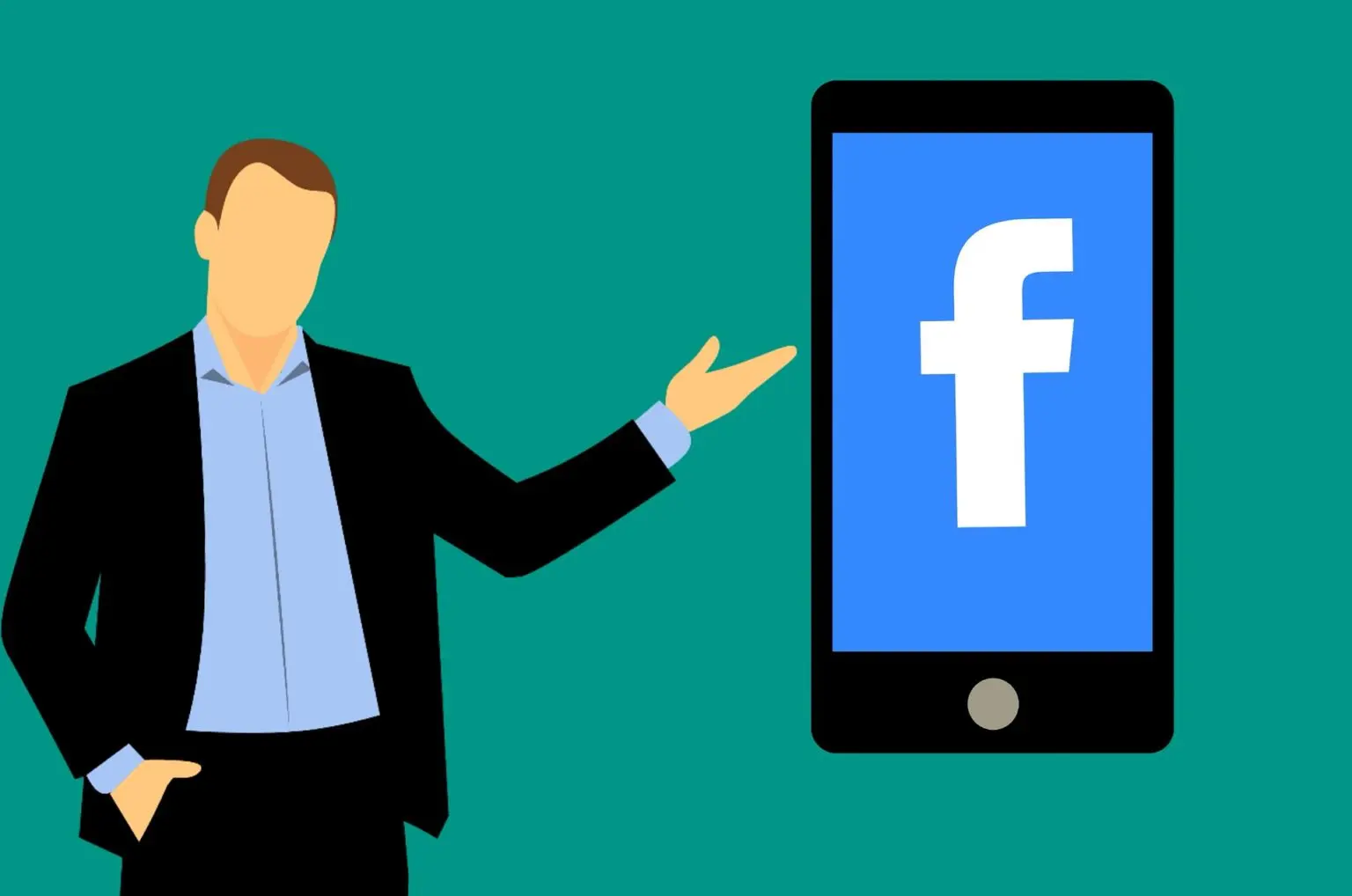
| 個人用アカウントの特徴 | ビジネスアカウントの特徴 | |
|---|---|---|
| アカウント名 | 実名 | 会社名・サービス名・商品名 |
| 保有できるアカウント数 | 1人に対して、1アカウント | 上限なく保有できる |
| 友達機能 | 5000人 | 友達機能なし |
| 公開範囲 | facebook登録ユーザー間まで | facebook登録ユーザーを含む一般検索ユーザーまで可能 |
| 管理者 | 1人 | 複数人登録可能 |
facebookビジネスアカウントを作るメリット
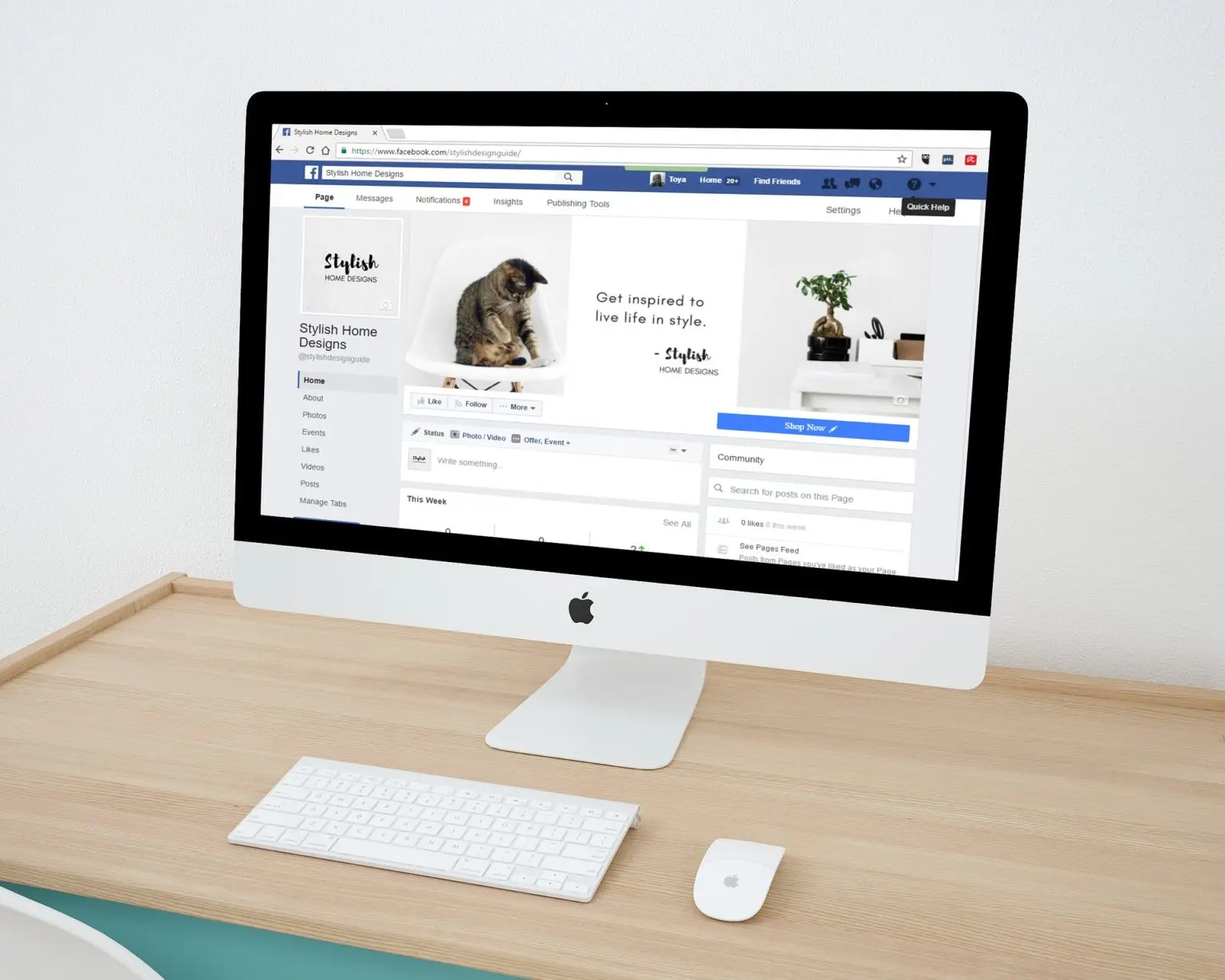
ユーザーとコミュニケーションがとれる
ページを訪れたユーザーは投稿に「いいね!」をするだけなので、気軽に自社ブランドのファンになってもらえます。「いいね!」を見ることでユーザーの反応をダイレクトに把握できます。
低コストで運用できる
facebookページの作成・運用は無料なので、広告費が限られる企業でも導入のハードルが低いです。コンテンツについても、自社のサービスやブランドを素材として利用すればさらにコストを抑えることができます。
複数名で運用できる
個人アカウントは、1つのアカウントに対して2人以上のユーザーが同時にログインすると、アカウント停止の対象となってしまいます。しかし、facebookページは所持している個人アカウントにページを管理する権限を与えることによって、複数のユーザーで管理・運用管理ができます。
facebookビジネスアカウントの運用ポイント

・ターゲットを明確にする
ユーザーに興味を持ってもらい、共感してもらうことで、交流や認知などの関係性がはぐくまれます。「どんな人に向けて発信しているのか」ターゲットをはっきりしましょう。
・ユーザーに有益な情報や価値を発信する
ユーザー目線で有益だと思える情報や価値を発信していきましょう。
まとめ
facebookビジネスアカウントを作成するメリットやポイント、アカウントの作り方について紹介しました。
facebookをビジネスで活用するためにも、知っておいて損はありません。
facebookとInstagramそれぞれのSNSは、どちらも運営が同じなのでスムーズにリンクできます。
アカウントを持っているのでいれば、連携によって多くの機能が使用可能になるので、連携するのもおすすめです。
広告運用は情報力が肝となるのでひとつひとつの用語の意味を理解し、効率よく情報を集めて、ビジネスに活かしましょう!
- 最新記事